Win10 でプログラムを開くたびに検証が必要になる問題を解決するにはどうすればよいですか?
- 烟雨青岚オリジナル
- 2020-06-24 10:59:0933078ブラウズ

#win10 でプログラムを開くときに毎回検証が必要になる問題を解決するにはどうすればよいですか?
解決策:
1. デスクトップで [マイ コンピュータ] を見つけ、[プロパティ] をクリックします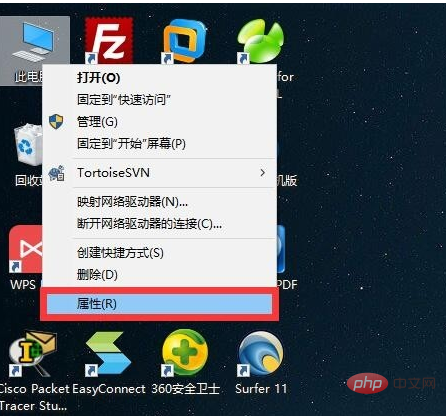
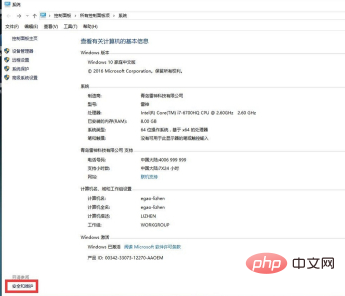
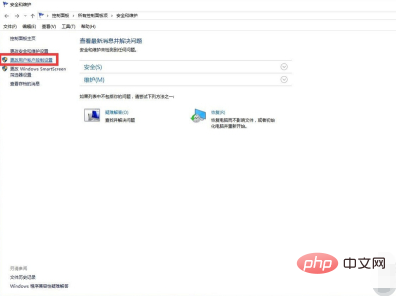 ##4をクリックします。最初に開くと一番上にあり、常に通知されます。この場合、盾アイコンが表示されている限り、
##4をクリックします。最初に開くと一番上にあり、常に通知されます。この場合、盾アイコンが表示されている限り、
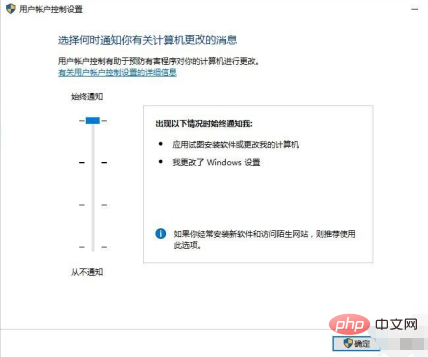 5 矢印を「通知しない」の一番下に合わせます。ここにセキュリティ組織が表示されます。無視して、直接変更を強制します。
5 矢印を「通知しない」の一番下に合わせます。ここにセキュリティ組織が表示されます。無視して、直接変更を強制します。
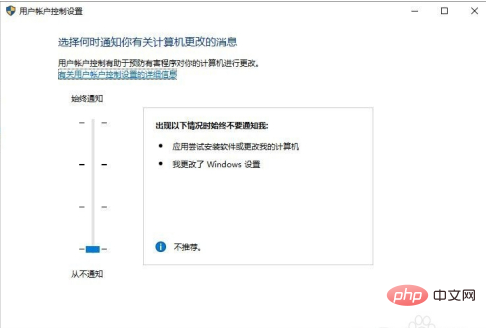 推奨チュートリアル:
推奨チュートリアル:
以上がWin10 でプログラムを開くたびに検証が必要になる問題を解決するにはどうすればよいですか?の詳細内容です。詳細については、PHP 中国語 Web サイトの他の関連記事を参照してください。
声明:
この記事の内容はネチズンが自主的に寄稿したものであり、著作権は原著者に帰属します。このサイトは、それに相当する法的責任を負いません。盗作または侵害の疑いのあるコンテンツを見つけた場合は、admin@php.cn までご連絡ください。

